Наверняка вы знаете, что за последние несколько лет телевизоры в значительной степени преобразились. Большинство моделей не просто способны обрабатывать те или иные телевизионные сигналы, но и обладают технологией Smart TV, которая позволяет выходить в интернет. Samsung преуспели в этом лучше всех. Но даже их телевизоры не застрахованы от каких-либо ошибок в работе или же сбоев. Обычно в этом помогает функция сброса настроек до заводских, и в этой статье мы расскажем вам, что это такое и как это сделать на телевизорах Samsung.
Чем сброс настроек Samsung отличается от сброса настроек в других телевизоров
Если вы уже читали нашу статью про LG, то наверняка вы уже знаете, что такое сброс настроек. Тем не менее, мы быстренько повторим это для новичков, чтобы они знали, с чем имеют дело. Итак, сброс настроек – это функция, которая полностью обнуляет все индивидуальные настройки вашего телевизора, возвращая его в начальное состояние, в котором он был доставлен в магазин с завода.
Сброс телевизора Samsung до заводских настроек
Что касается отличий в настройках, то это совсем не удивительно, ведь Samsung, по большей части, используют операционную систему на базе Tizen, тогда как другие производители обходятся собственными операционными системами. Более того, сброс настроек в телевизорах от Samsung далеко не общий. Так, например, различия имеются не то, что между компаниями, а даже между линейками телевизоров, поэтому ниже мы расскажем вам, как сбрасывать настройки на телевизорах Samsung той или иной серии.
Кстати, если вы только собираетесь купить себе хороший телевизор Samsung, то советуем вам ознакомиться с ними в специальном разделе у нас на сайте
Но прежде, чем вы начнете что-то делать – помните, что все настроенные каналы, а также пользовательские настройки изображения также «слетят». Неизменной останется только прошивка телевизора.
Как сбросить настройки до заводских на телевизорах Samsung R-серии
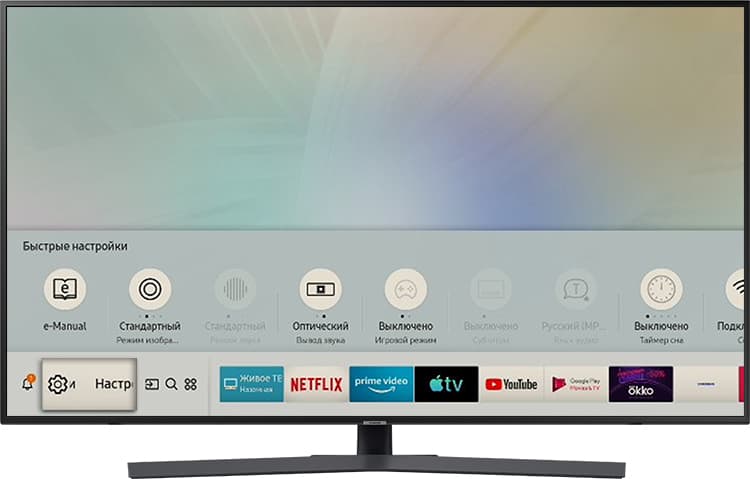
Изначально вам нужно будет нажать на кнопку «Home» или на кнопку «Menu», на вашем пульте. В открывшемся меню, в нижней строке, вы увидите шестеренку настроек. Перейдите в этот раздел. Там вы увидите несколько подпунктов. Вам понадобится пункт «общие».
Перейдите в него и пролистайте в самый низ.

Там вы найдете функцию «сброс». Это и есть та самая функция, которая вам нужна. Кликните по ней, введите пин-код (если вы его не меняли, то по умолчанию стоит 4 нуля), а затем подтвердите сброс настроек. Примечательно, что после этих изменений телевизор перезагрузится в автоматическом режиме, так что не переживайте – вы ничего не сломали.
Скидка дня!
Как сбросить настройки до заводских на телевизорах Samsung N, M, Q, LS-серии-серии
Меню телевизоров достаточно похожи, поэтому первое действие выполняйте также, как и в предыдущем случае. Вот только в настройках вам понадобится пункт «поддержка».

Вторым пунктом в этом разделе будет «самодиагностика». Перейдите в этот раздел. Внизу вы увидите такую же кнопку «сброс», как и в предыдущем случае. Опять же, при необходимости введите пин-код и подтвердите сброс настроек.
Как сбросить настройки до заводских на телевизорах Samsung K-серии-серии
На этих телевизорах делайте все тоже самое, что и в предыдущем случае. Разница между линейками заключается в цвете меню и его оформлении. Пункты же для сброса остаются такими же.
Как сбросить настройки до заводских на телевизорах Samsung J-серии-серии

В телевизорах этой серии меню изменилось еще сильнее, причем, практически полностью. Изначально вы должны будете на пульте выбрать «Menu» или «Menu/123». Так вы откроете параметры телевизора, где вы должны будете перейти в раздел «меню» (верхний слева).
Что касается дальнейших действий – они практически стандартны. Переходите в поддержку, самодиагностику, сброс. При необходимости вводите пин-код и подтверждаете действия.
Как сбросить настройки до заводских на телевизорах Samsung H, F и Е-серии

В случае с этими моделями меняется только дизайн меню, и кнопка вызова меню непосредственно на пульте управления. Что касается действий – то делайте все также, как и прежде. Единственное – в самом начале вы должны будете нажать или «menu» или «keypad» на ПУ, после чего выбрать меню на экране. Дальнейшие действия аналогичны предыдущему разделу.
На этом мы заканчиваем нашу статью и прощаемся с вами, всем удачи и до новых встреч. Не забывайте, что после сброса настроек телевизор перезагружается в автоматическом режиме, и что его нужно будет полностью настраивать заново.
Источник: top-televizor.ru
Сброс телевизора Samsung к заводским настройкам

Если телевизор Samsung Smart TV работает неправильно, зависает или показывает неправильное изображение, вы можете изменить различные настройки и посмотреть, как изменится изображение, чтобы устранить проблему. Лучшее решение — сбросить настройки телевизора Samsung Smart TV до заводских.
Заводские настройки телевизора Samsung
Вы должны знать, что телевизоры Samsung имеют два меню. Первое — это меню пользователя, которое открывается при нажатии кнопки Home или Menu на пульте дистанционного управления. Второе меню — это скрытое, техническое или секретное меню телевизора, которое зарезервировано для экспертов, но вы также можете получить к нему доступ и восстановить заводские настройки. Теперь подробнее о меню и сбросе к заводским настройкам.
Сброс к заводским настройкам в меню пользователя
Это меню предназначено для обычного пользователя. Сброс к заводским настройкам совершенно безвреден, поскольку телевизор просто берет настройки по умолчанию из памяти операционной системы и применяет их к телевизору. Единственное неудобство заключается в том, что вам придется заново настраивать все параметры.
Настройки сети, устройство Bluetooth, Smart Hub и, конечно, каналы — словом, ваш телевизор будет как новенький. Это будет похоже на то, как если бы вы впервые включили телевизор. Как я уже говорил, ничего плохого не произойдет с вашим телевизором, если вы сбросите его к заводским настройкам через меню пользователя. Теперь о скрытом или техническом меню.
Сброс на заводские настройки через инженерное меню
Как я уже говорил, это меню для профессионалов. Я не рекомендую вам его использовать. При сбросе к заводским настройкам восстанавливаются не только заводские, но и исходные настройки, что может привести к неисправности телевизора. Очень часто изображение становится зеленым, перестают работать соединения HDMI, перестают работать соединения WiFi и т.д. Сейчас я расскажу вам, почему это так.
Это связано с тем, что телевизор может состоять из различных компонентов и экранов от разных производителей, а моделей экранов может быть несколько десятков. Поэтому операционная система сначала сохраняет модель наиболее часто используемого экрана, затем настройки изменяются в процессе производства, но исходные настройки сохраняются как заводские. Поэтому если вы сделаете сброс к заводским настройкам через техническое меню, все настройки экрана, модули Bluetooth и Wifi будут сброшены к исходным, но они могут быть несовместимы.
Например, ко мне обратился читатель моего сайта, который сбросил настройки своего 43-дюймового телевизора до заводских через техническое меню. После перезагрузки телевизор перестал отображать правильные цвета и сильно нагрелся. Я посоветовал ему проверить экран, и оказалось, что стандартный размер экрана после перезагрузки составляет 55 дюймов.
Это, конечно, было неправильно, но была и вторая проблема: в меню было пять 43-дюймовых моделей, и он не знал, какая из них подходит. Он менял одну настройку за другой, и после выбора 43-дюймового экрана телевизор больше не нагревался, но проблема искажения цветов на экране осталась. Сброс настроек до заводских вызвал проблему. Он по-прежнему не мог настроить свой телевизор.
Поэтому сброс через техническое меню — это только последнее средство, но, честно говоря, я понятия не имею, зачем вам делать такой сброс. Я советую вам никогда не делать сброс к заводским настройкам через техническое меню, вы можете повредить телевизор.
Когда следует выполнять сброс к заводским настройкам
Поэтому, если вам нужно сделать сброс к заводским настройкам, используйте меню пользователя. Если ваш телевизор постоянно перезагружается, проблема, скорее всего, заключается в программном обеспечении. Однако сначала отключите телевизор от сети, чтобы очистить память. Только после этого следует выполнить сброс к заводским настройкам.
Что произойдет с моим телевизором после сброса настроек на заводские?
При выполнении полного сброса к заводским настройкам на телевизоре остаются предустановленными только самые важные программы. Все сторонние приложения, пользовательские данные, учетные записи и тому подобное будут удалены. Все настройки сбрасываются, и вам придется заново вводить свой аккаунт. Список каналов будет удален, различные списки избранного, сортировка каналов должны быть созданы заново.
Однако не ждите чудес от перезагрузки. Например, у меня есть телевизор Samsung 2014 года выпуска, и я не сбрасывал его до заводских настроек.
Сброс телевизора Samsung к заводским настройкам
Чтобы вернуть телевизор к заводским настройкам, необходимо войти в меню телевизора и активировать меню Заводские настройки. Операционная система Tizen с годами совершенствовалась, поэтому процедура доступа для сброса настроек также изменилась. Я постараюсь дать вам процедуру сброса к заводским настройкам для всех моделей телевизоров Samsung.
Сброс к заводским настройкам для телевизоров Samsung серий R, T, A и B 2019-2022 гг.

Меню → Настройки → Все настройки → Общие и конфиденциальность → Сброс
Вы можете сбросить все настройки телевизора к заводским.
- Выберите Сброс. Откроется окно ввода PIN-кода безопасности.
- Введите PIN-код и затем выберите Сброс. После этого все настройки сбрасываются.
Код безопасности по умолчанию 0000, если вы не меняли его ранее. Это своего рода подтверждение вашего намерения выполнить сброс. После перезагрузки телевизор выключается и включается снова, и вы видите то же меню настроек, что и при первом включении. Сначала выберите страну, язык и т.д.
Сброс к заводским настройкам для телевизоров Samsung серий E, F, H, J, K, M, N (2012-2018)
Вы можете установить все настройки телевизора (за исключением настроек Интернета и сети) в положение заводских настроек.
Сброс заводских настроек.
- Выберите Сброс. Откроется окно ввода PIN-кода безопасности.
- Введите PIN-код и затем выберите Сброс. После этого все настройки сбрасываются.Телевизор автоматически выключается и снова включается, а затем отображает окно Start Setup
Сброс настроек сети Телевизоры Samsung серий E, F, H, J, K, M, N (2012-2018)
Настройки → Общие → Сеть → Сброс сети
Все сетевые настройки сбрасываются. Для телевизоров Samsung 2012-2018 годов сброс настроек и сброс сетевых подключений — это отдельные процессы.
Сброс к заводским настройкам для телевизоров Samsung серий B, C, D (2009-2011)
В первых телевизорах Smart TV и моделях 2009-2011 годов сброс к заводским настройкам был очень простым. Чтобы сбросить настройки, выполните следующие действия:
Нажмите и удерживайте кнопку «EXIT» на пульте дистанционного управления телевизора в течение 20-30 секунд, пока не появится сообщение с предложением сбросить все настройки.
Выберите «OK» для подтверждения сброса.
Телевизор выключен. Настройки сбрасываются.
Сброс к заводским настройкам для старых телевизоров Samsung, выпущенных до 2009 года
Это перезагрузка для телевизоров без операционной системы. В те времена перезагрузка была весьма условной, телевизоры не имели подключения к интернету, цифровые тюнеры только входили в обиход, это был просто телевизор с примитивными настройками. Выполните следующие действия, чтобы вернуть старые телевизоры Samsung к заводским настройкам
Сброс Smart Hub
Чтобы упростить настройку телевизора после сброса настроек, компания Samsung разработала отдельный сброс для некоторых настроек, который не влияет на сброс других настроек. Это значительно сокращает время настройки телевизора и позволяет сбросить только некоторые настройки. Чтобы сбросить настройки Smart Hub, выполните следующие действия.
Меню → Настройки → Поддержка → Обслуживание устройства → Самодиагностика → Smart Hub → сброс
Сброс изображения
Можно также сбросить только настройки изображения. Это приведет к сбросу текущих настроек изображения до значений по умолчанию. Чтобы сбросить настройки, выполните следующие действия
Меню → Настройки → Все настройки → Эксперные настроки изображения → Сброс изображения
Сброс звука
Сброс тембра также является удобной функцией, если вы не уверены, что выбрали правильные настройки тембра. Сброс тембра возвращает текущие настройки тембра к значениям по умолчанию. Чтобы сбросить сигнал:
Меню → Настройки → Все настройки → Экспернтные настройки звука → Сброс звука
Источник: ru.tab-tv.com
Как перезагрузить телевизор Samsung?

Современные модели телевизоров Samsung обладают довольно широкими функциональными возможностями, а также имеют встроенную операционную систему, которую пользователь может подстраивать исходя из своих потребностей. Но иногда случается так, что у телевизора возникают сбои в системном устройстве, и это препятствует его нормальной работе. Проявляется такой сбой чаще всего тем, что телевизор самопроизвольно начинает перезагрузку именно в тот момент, когда вы смотрите телепередачу. Кроме того, из-за неправильно созданных настроек телевизор может перестать транслировать изображение, или пульт дистанционного управления потеряет связь с телевизором.
Чтобы устранить эти симптомы, рекомендуется сбросить все ранее введенные вами настройки, и вернуть телетехнику к начальным заводским параметрам. Процедура подобной перезагрузки системы напрямую зависит от модели телевизора.
Назначение
Сбои в программной системе телевизора бывают из-за некорректных настроек, выполняемых самим пользователем. Рассмотрим, какой результат будет, если удалить все введенные вручную параметры и перезагрузить телевизор Samsung до тех настроек, которые были сделаны заводом-изготовителем.
- Произойдет потеря параметров яркости и контраста, звука, порядка расположения ТВ-каналов, установок экранного изображения, нарушится работа сети Wi-Fi, связь с Google Play и многое другое, что были введены вручную. После проведения процедуры сброса настроек их потребуется вводить вновь, вероятно, что такой процесс займет довольно много вашего времени. Особенно это относится к настройкам цвета и контраста изображения.
- Все ранее найденные вами телевизионные каналы будут утрачены, останутся только базовые (минимальный набор). Кроме того, будет полностью утрачен список и заблокированных телевизионных каналов, впоследствии его придется восстанавливать заново, также вручную.
- При сбросе настроек до заводских параметров следует понимать именно изменение вручную созданных настроек, тогда как программная прошивка операционной системы у телевизора останется прежней.
Если без столь радикальных мер вам не обойтись, и вы полностью осознаете последствия выполнения сброса ранее введенных настроек, то имеет смысл эту процедуру осуществить.
Как сбросить до заводских настроек?
Выполнить сброс установленных настроек и вернуть телевизор к его изначальному состоянию с параметрами, выставленными ему при заводской сборке, задача несложная. Выполнить ее можно с пульта дистанционного управления, который прилагается к вашему телевизору. С его же помощью можно потом и восстановить те параметры, которые вам наиболее комфортны при просмотре телепередач.
Алгоритм сброса введенных параметров будет напрямую зависеть от того, какая у вас серия модели телевизора Samsung. В целом эта процедура однотипная, но пункты меню в операционной системе разных серий, могут немного отличаться друг от друга.
Серия D
С помощью пульта дистанционного управления на телевизоре открывают пункт «ТВ-раздел». Далее вам надо нажать и держать 8-10 сек. кнопку с названием Exit, в результате чего вы попадете в новое окно. Нажмите кнопку Ok. После этого нажатия ваши настройки вернутся в изначальную стадию, на которой они были в процессе заводской сборки. Выполнив перезагрузку, в телевизор можно начинать вводить вручную новые желаемые параметры.
Серия К
При помощи пульта дистанционного управления нужно открыть меню телевизора и перейти в опции настроек. Найдите функцию «Поддержка». Если выбрать опцию «Самодиагностика», то вы попадете в новое меню, где из появившегося списка нужно выбрать функцию сброса настроек.
Чтобы активизировать эту опцию надо ввести на пульте управления цифровой код, который состоит из 4-х нулей.
После ввода этого кода ваш телевизор начнет обновление в автоматическом режиме, и все введенные вами ранее ручные параметры при этом будут удалены.
Серии J и H
Найдите на пульте управления телевизором кнопку с обозначением «Меню/123» и нажмите ее, в результате чего на экране телевизора вы увидите перечень опций, из которых нужно выбрать «Настройки». Далее надо перейти в режим автоматической диагностики и выбрать пункт «Сброс». Для активирования сброса параметров на пульте введите код, который состоит из 4-х нулей, а затем подтвердите это действие нажатием кнопки Ok. Проделав последовательно эти шаги, ваш телевизор выполнит перезагрузку и сбросит все ваши ручные настройки.
Серия F
С помощью пульта выйдите в меню параметров телевизора. Слева на экране вы увидите опцию, называемую More. Нажав эту кнопку, вы перейдете в меню поддержки – там вам нужно активизировать режим автоматической диагностики. Далее потребуется выбрать функцию сброса настроек и также активизировать ее. После этого параметры, введенные ранее, обнулятся до изначальных заводских.
Серия E
С помощью пульта управления нужно зайти в меню, отображающееся на экране телевизора. Найдите опцию «Настройки», пройдя по ней, выбирайте следующую опцию, называемую «Поддержка». Далее выберите функцию автоматической диагностики, а затем активируйте функцию сброса настроек.
Активировать этот сброс нужно введением кода – 0000, а затем выполнить подтверждение своих действий нажатием кнопки Ok.
Если вы обладатель телевизора Samsung моделей серии M или Q, сброс ручных параметров выполняется аналогичным способом – сначала вы выходите в меню «Настройка», затем через опцию поддержки выбираете «Сброс настроек».
После того как телевизор начнет перегружаться и сбрасывать ручные параметры, выполнив поставленную задачу, он выключится. Вам потребуется вновь его активизировать и с помощью пульта дистанционного управления начать вручную вновь вводить необходимые вам настройки.
Советы
Прежде чем приступить к радикальным методам перезагрузки телевизора и сброса ручных настроек, попробуйте выполнить обновление опции Smart TV. Если действия по обновлению этой опции не дали желаемого результата, и телевизор по-прежнему работает некорректно, перегружаясь во время просмотра вами телепередач, придется выполнять сброс настроек.
Помимо тотального сброса настроек, можно попробовать решить проблему при помощи отката до заводских настроек с помощью Smart Hub. Возьмите пульт дистанционного управления и найдите кнопку Smart. В результате этого вы попадете в меню, отображаемое на экране телевизора. Найдите в меню опцию, которая позволяет выполнить отмену настроек. Далее введите код, состоящий из 4-х нулей и подтвердите ввод нажатием кнопки Ok.
После этого ваш телевизор начнет перезагрузку и выключится. Включив его снова, можно вводить новые параметры настроек.
Не стоит забывать, что при сбросе ручных настроек до заводских параметров вам потребуется заново создавать и новую учетную запись. Для телевизоров Samsung Smart TV, имеющих в операционной системе связь с интернетом, подобный аккаунт позволяет обновлять программное обеспечение и предоставляет доступ к сервисам, предусмотренным для этой телетехники компанией Samsung. В процессе создания учетной записи выполняется синхронизация с сервером компании-производителя.
Если после сброса ручных настроек до заводских параметров работа телевизора так и осталась некорректной, стоит думать о том, что из строя вышла система электроники. В этом случае для диагностики и ремонта телевизионной техники вам потребуется помощь квалифицированного специалиста.
О том, как сделать сброс настроек телевизора Samsung SMART TV ES5557, смотрите далее.
Источник: stroy-podskazka.ru